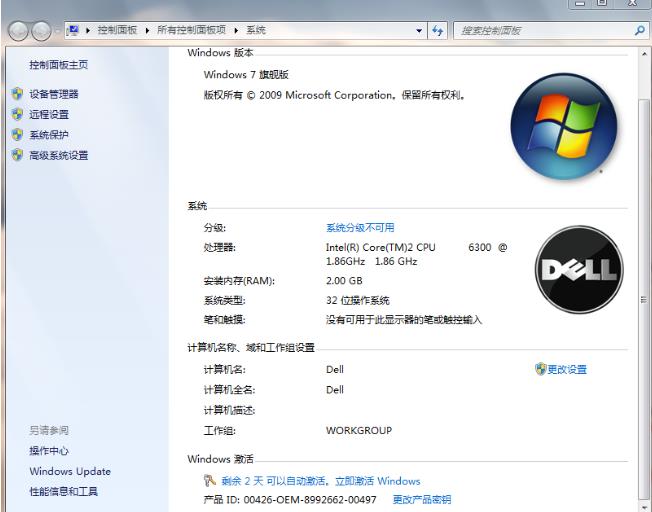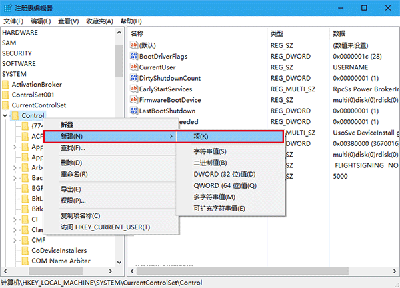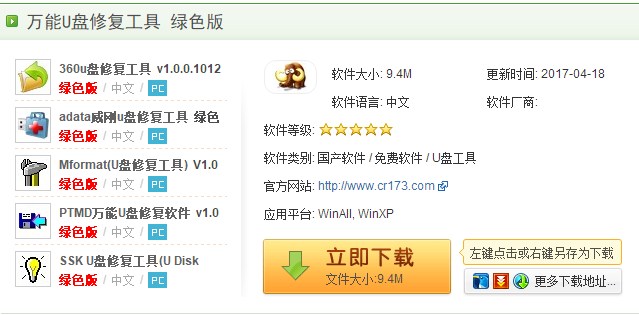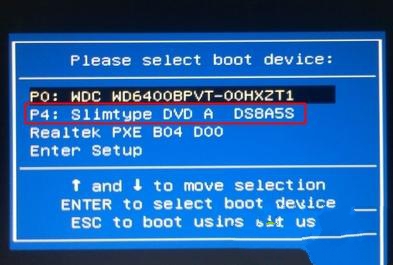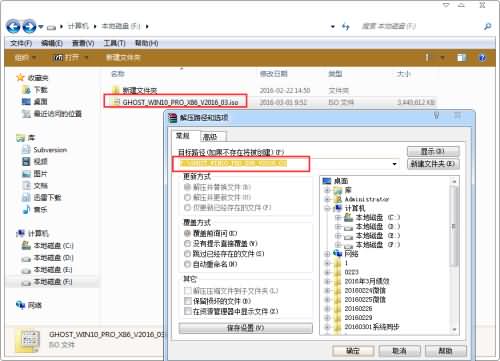现如今,使用u盘装系统已经得到许多用户的青睐,大家在为电脑装系统时通常都会选择用u盘装系统,因为u盘不像光盘一样需要通过特定的硬件才能够进行使用。那么,我们该如何使用u盘装系统呢?下面就以安装win7系统为例介绍一下u盘启动pe安装系统教程。
u盘启动pe安装系统步骤阅读
1、先打开浏览器,在浏览器上搜索云骑士官网。
2、进入云骑士官网下载云骑士装机大师软件。
3、打开云骑士装机大师,把U盘插入电脑并点击启动U盘按钮。
4、进入U盘模式后云骑士会自动检测U盘型号,点击制作U盘启动盘。
5、为用户提供系统的各个版本的安装,选win7专业版64位为例,点击开始制作。
6、会弹出提示框,点击确定。
7、下载U盘PE系统和镜像文件,文件较大所以需要用户耐心等待一会。
8、制作完成后会弹出提示窗口,说明U盘启动盘已经制作成功。
9、假如在重启过程中遇到电脑显示Please select boot device选择界面。
10、选UEFI的USB启动项进入系统引导选项界面,选windows 10 PE进入。
11、进入PE系统后云骑士会自动搜索系统镜像,选win7专业版后点击安装。
12、点击开始安装。
13、这里需稍作等待,软件会自动进行安装系统。
14、安装完成后点击立即重启并拔出U盘。
15、然后用户无需操作等待系统自动安装,进入桌面即可完成系统重装。
u盘启动pe安装系统操作步骤
01先打开浏览器,在浏览器上搜索云骑士官网。
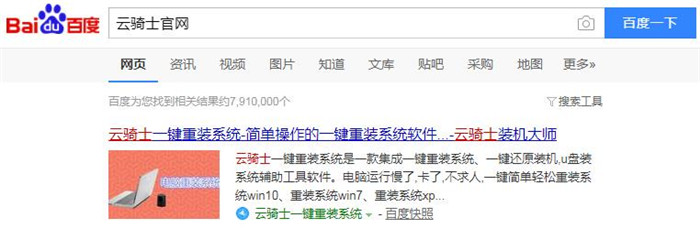
02进入云骑士官网下载云骑士装机大师软件。
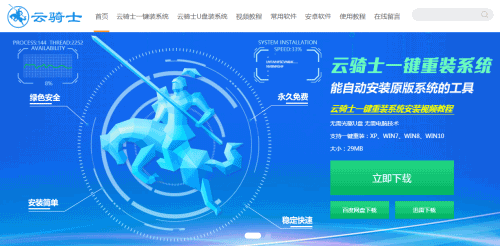
03打开云骑士装机大师,把U盘插入电脑并点击启动U盘按钮。
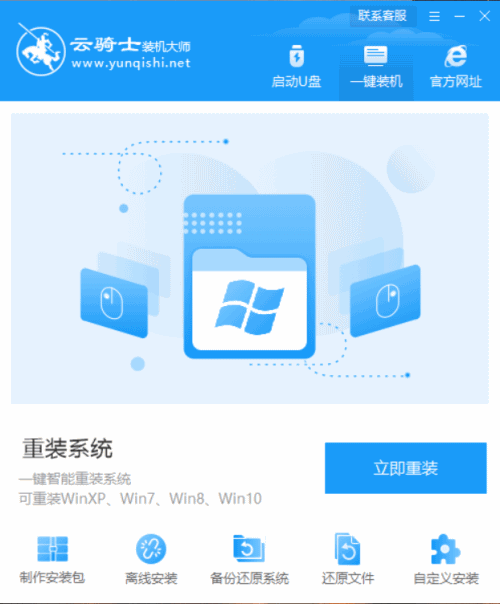
04进入U盘模式后,云骑士软件会自动检测U盘型号,点击制作U盘启动盘。
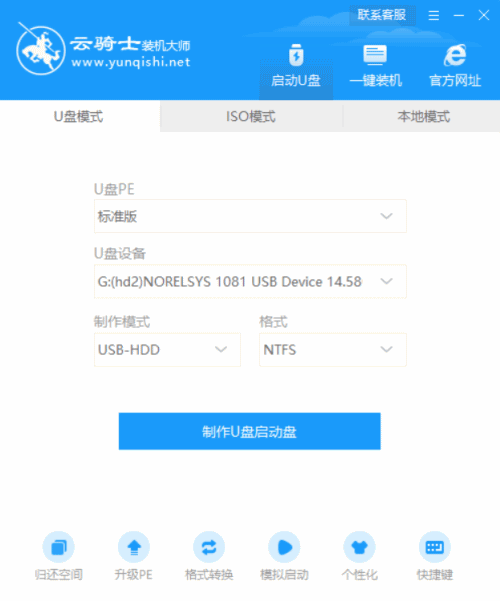
05为用户提供了Windows xp/7/8/10系统的各个版本的安装,可按配置自行选择想要装的系统,这里选win7专业版64位为例,点击开始制作。
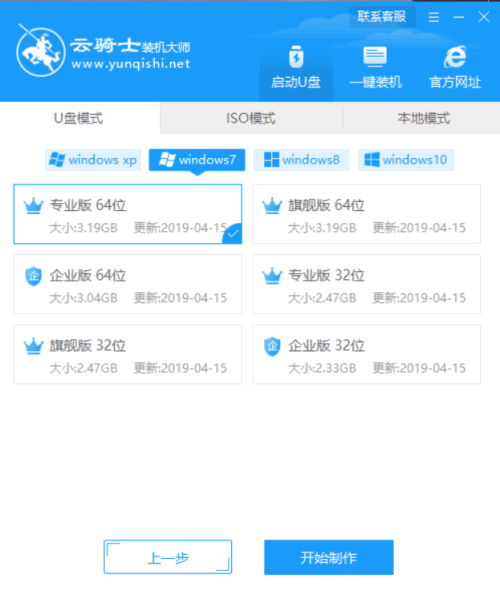
06会弹出提示框,点击确定。
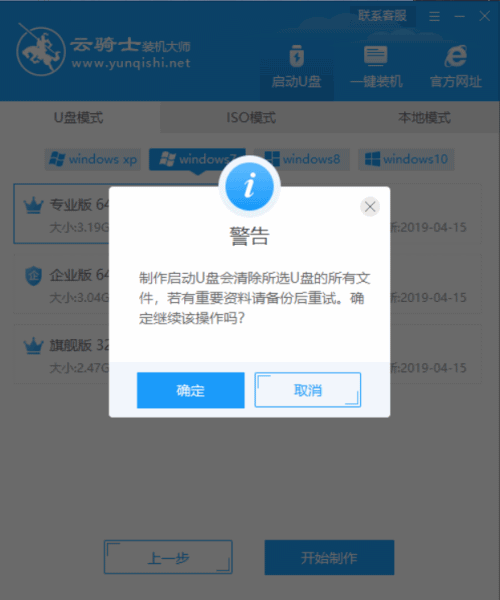
07下载U盘PE系统和镜像文件,文件较大所以需要用户耐心等待一会。
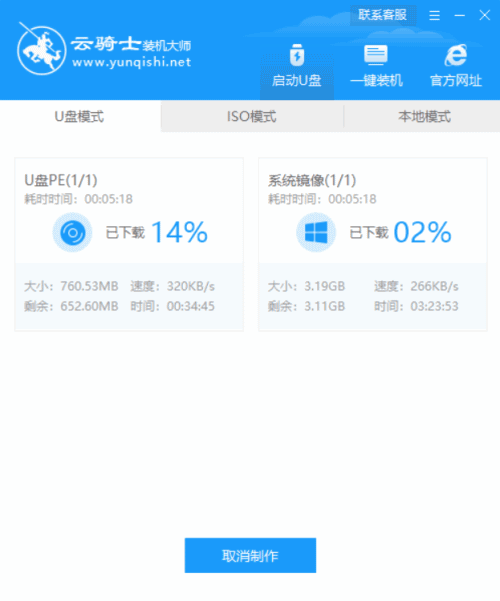
08制作完成后会弹出提示窗口,说明U盘启动盘已经制作成功。
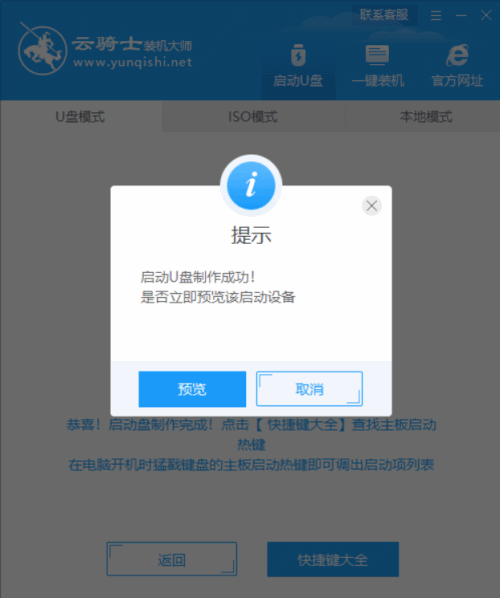
09假如在重启过程中遇到电脑显示Please select boot device选择界面,则选择UEFI的USB启动项进入系统引导选项界面,选择windows 10 PE选项进入回车系统。

10进入PE系统后云骑士装机大师会自动搜索系统镜像,选择win7系统专业版镜像后点击安装。
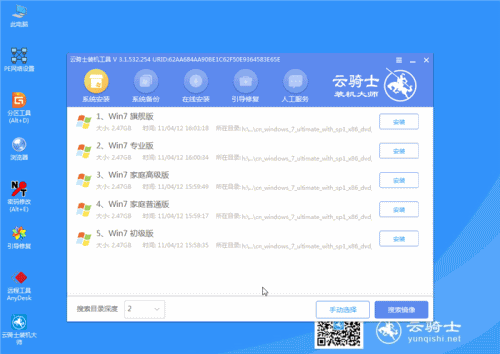
11点击开始安装。
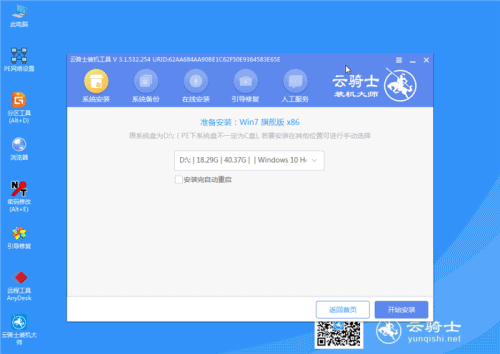
12这里需稍作等待,软件会自动进行安装系统。
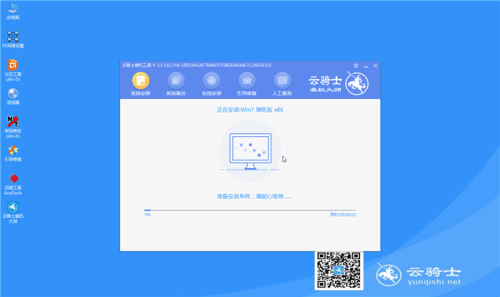
13安装完成后点击立即重启并拔出U盘。
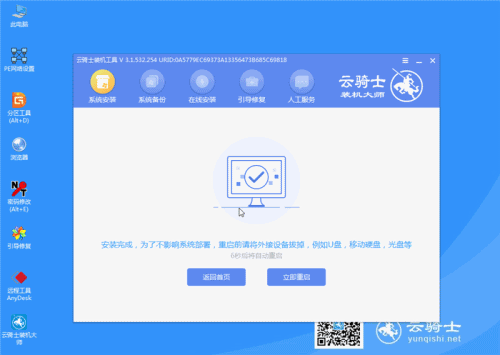
14然后用户无需操作等待系统自动安装,进入桌面即可完成系统重装。

pe系统是什么
pe系统就是一个超级精简的Windows系统,可以执行部分Windows指令,被维修人员用来作为便捷修复计算机的工具使用,优点是不需要被维修机器正常进入系统,也就是说被维修机器的系统损坏不能正常进入也可以做维修,并且可以无视原系统的文件保护来做修改。

pe系统的作用
一、方便易用的启动工具盘
Windows PE启动相当快捷,而且对启动环境要求不高;其功能几乎相当于安装了一个 Windows 的命令行版本。因此,对于个人计算机用户,只要将其写入U盘(或刻录在一张光碟上),便可放心地去解决初始化系统之类的问题;而对小型网络环境(如网吧等)用户来说,这一功能尤其实用。
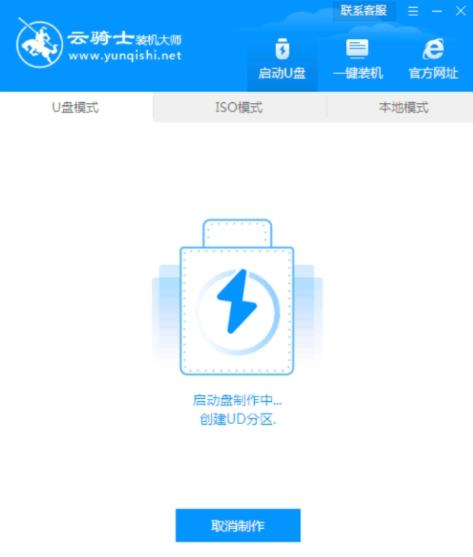
二、有趣的硬盘使用功能
自定义的Windows PE不仅可放到那些可移动存储设备如CD上,还可以放在硬盘上使用。许多朋友会认为将Windows PE的自定义版本放在硬盘上没有什么意义,其实不然。第一,操作系统损坏无法进入的情况下启动硬盘上的Windows PE可以方便地修复,由于Windows PE在硬盘上,所以在Windows PE环境下安装应用程序就有了可能。
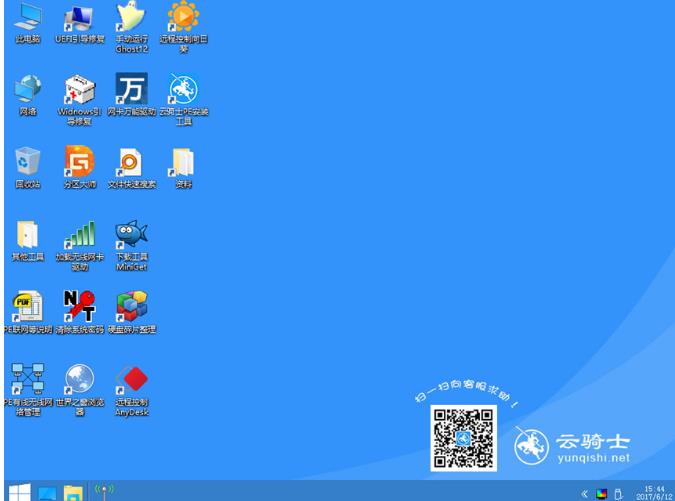
三、Windows OEM 实用工具
如果用户在Windows操作系统环境下打开OEM光碟,它就会自动运行Autorun.inf为用户的系统安装一个“Windows安装管理器”的工具包。利用它可以轻易制造出带有计算机厂商OEM标志的Windows安装镜像(对个人没意义)。还可任意设定Windows PE携带的软件,并可设置这些软件在Windows PE启动时运行。用户甚至可以为自定义的Windows PE版本加上类似于Windows Explorer的图形外壳程序。